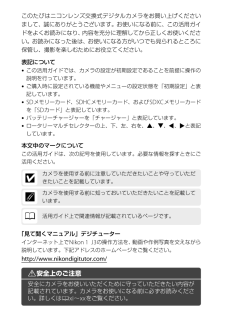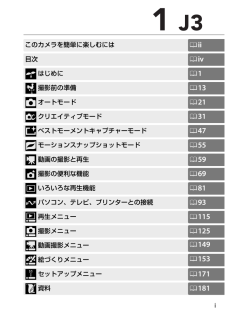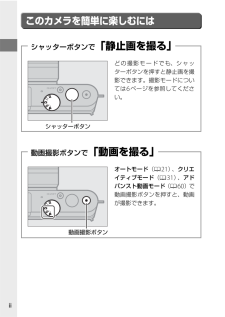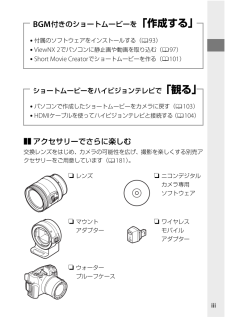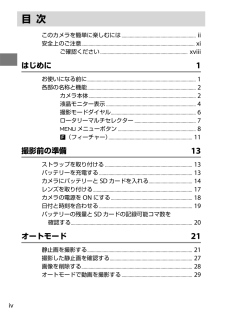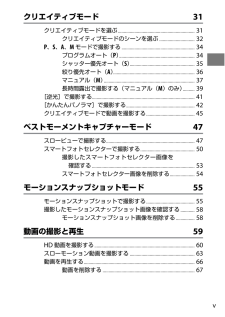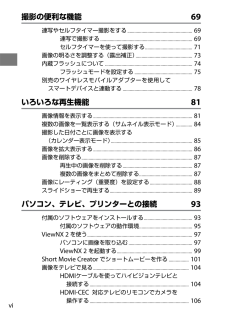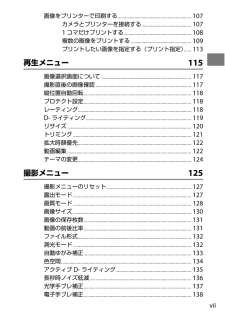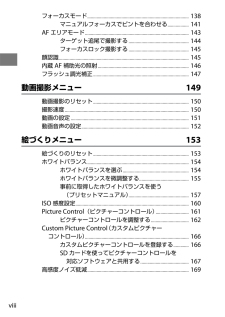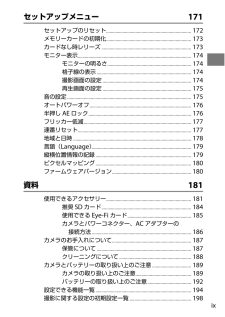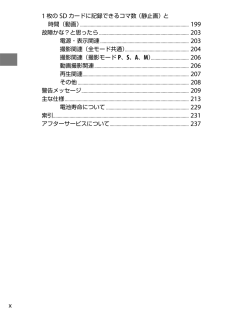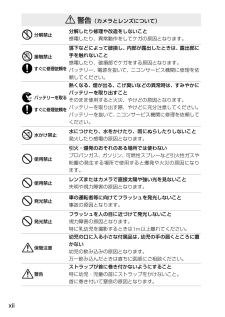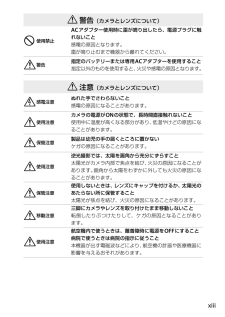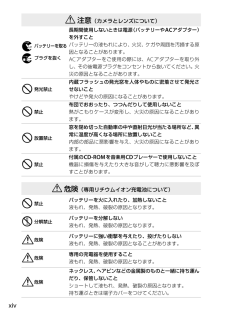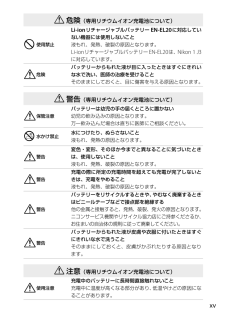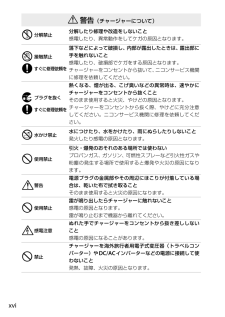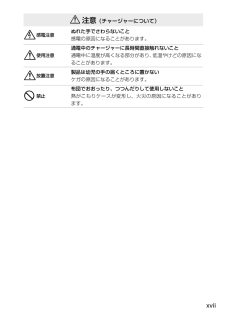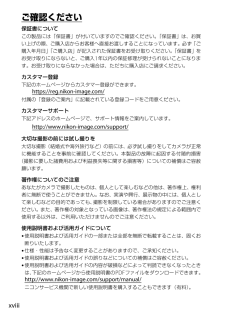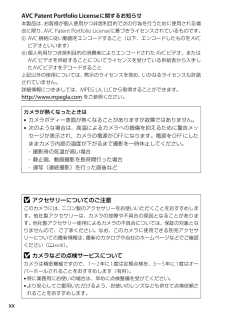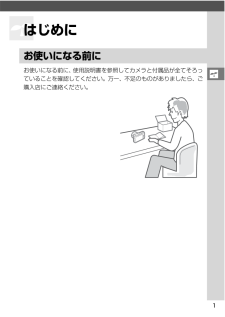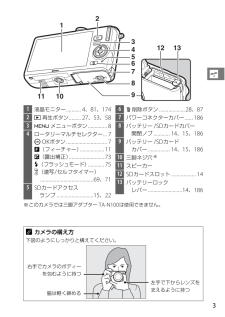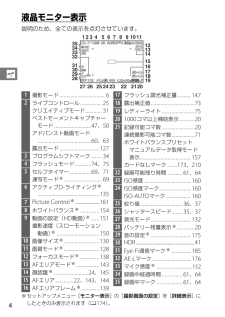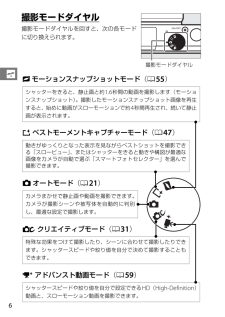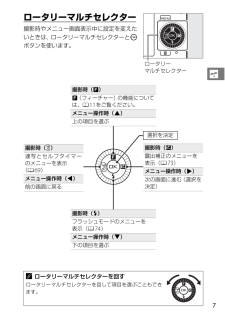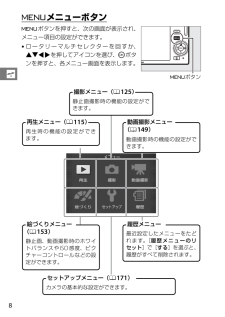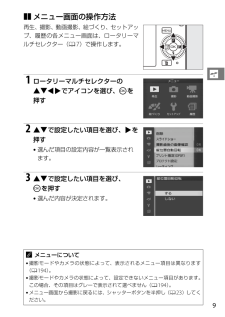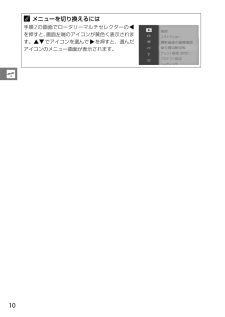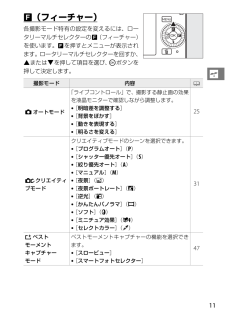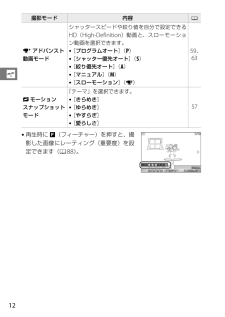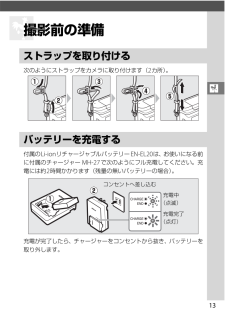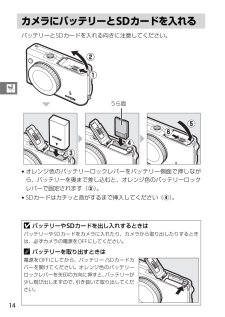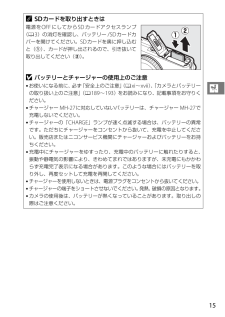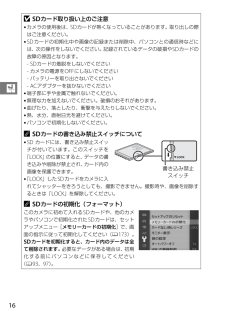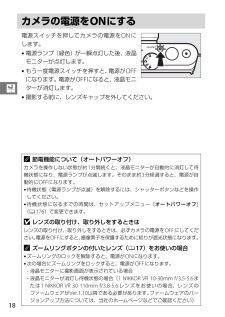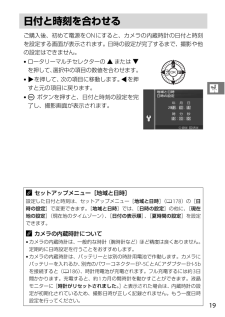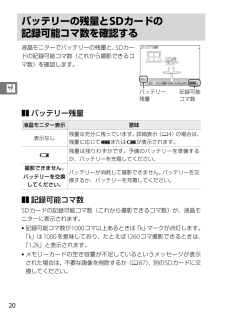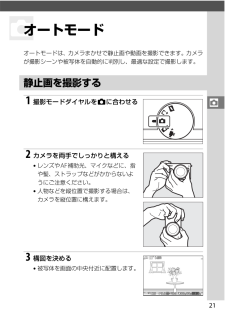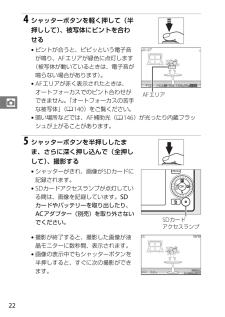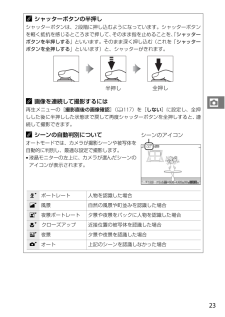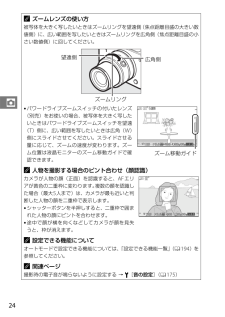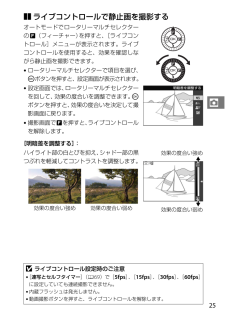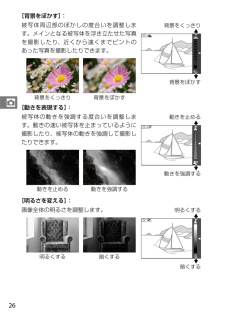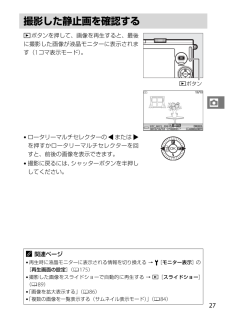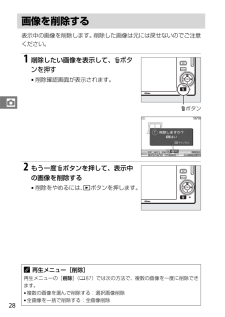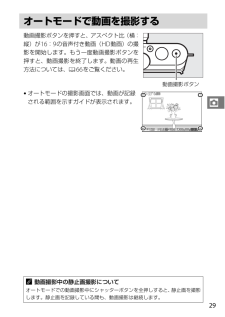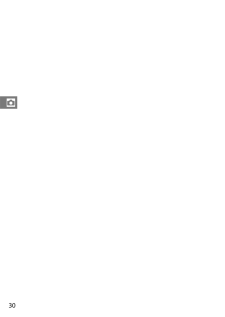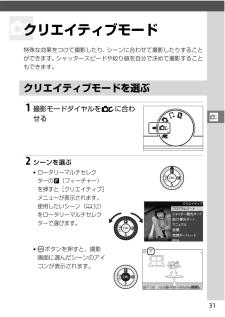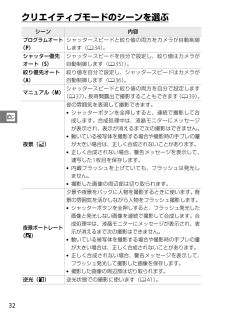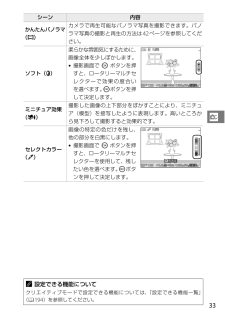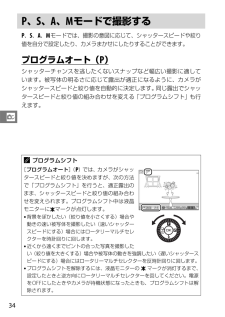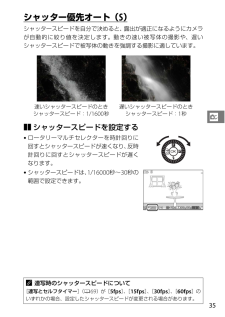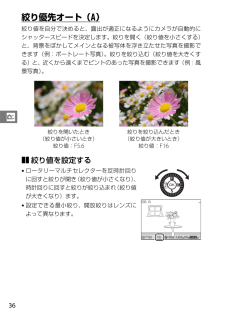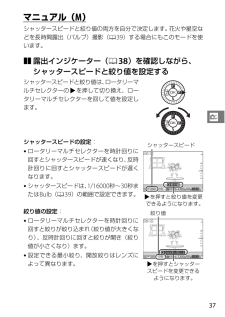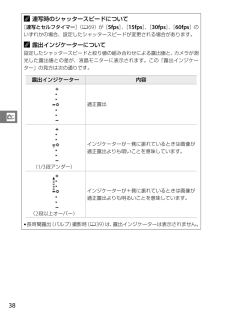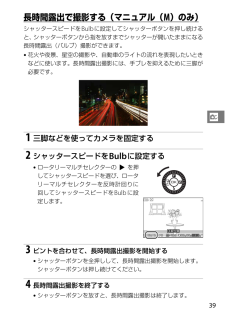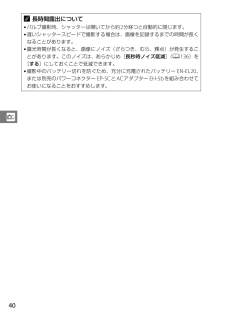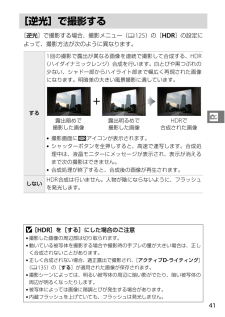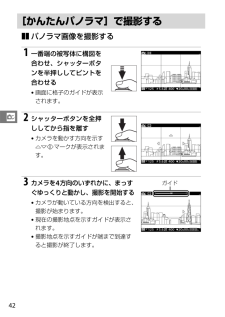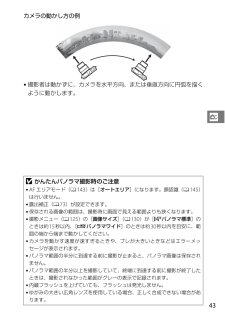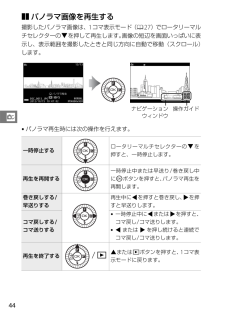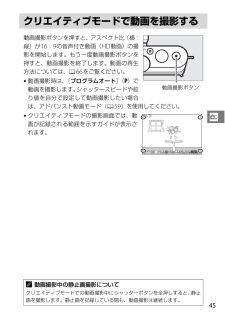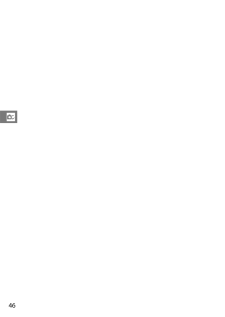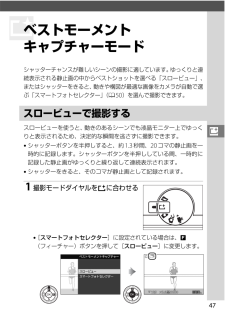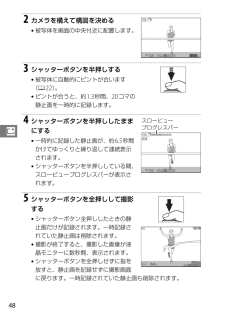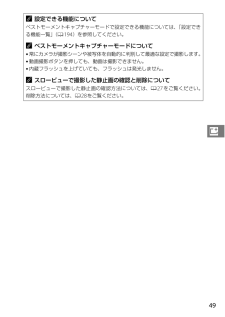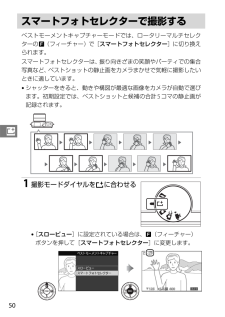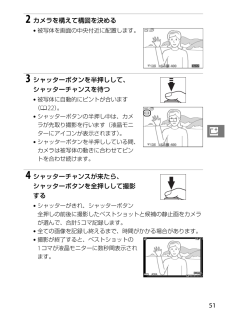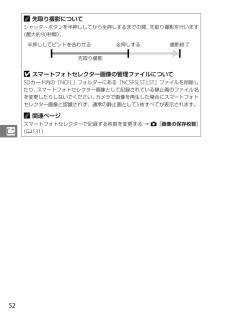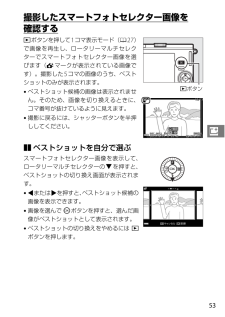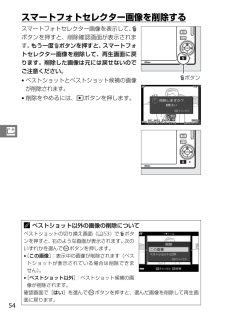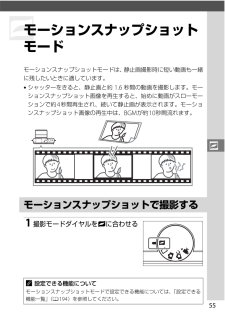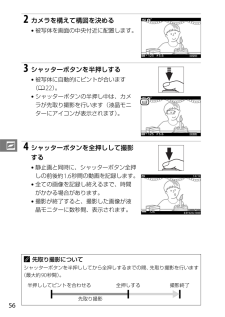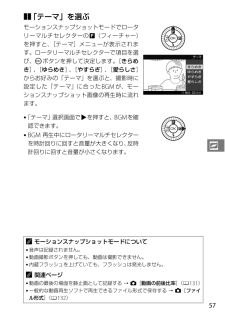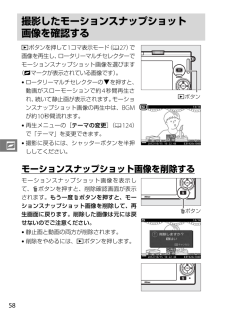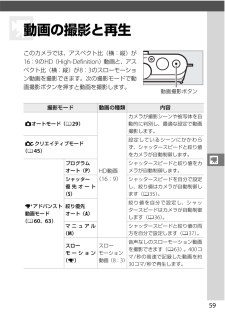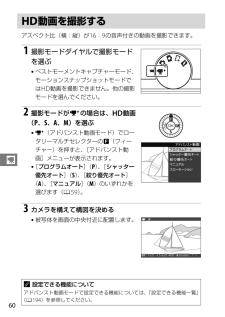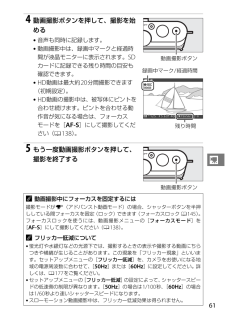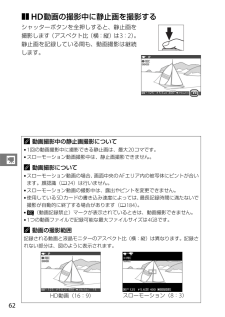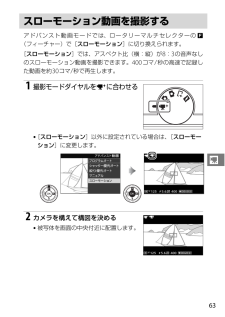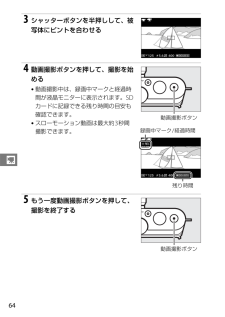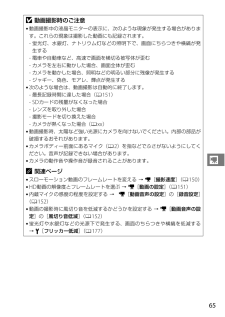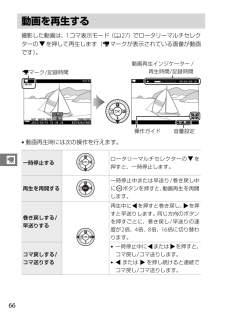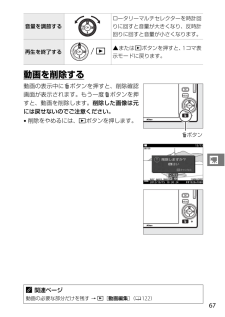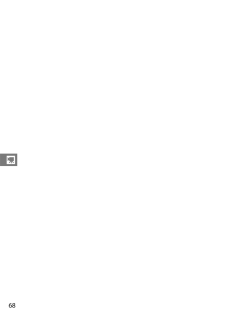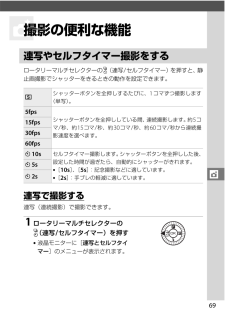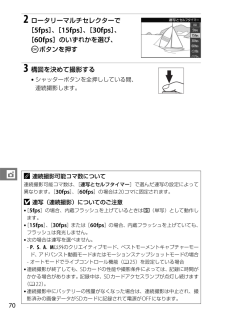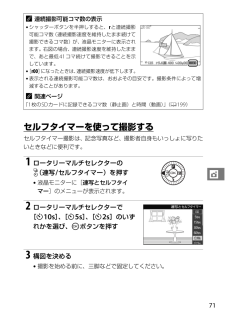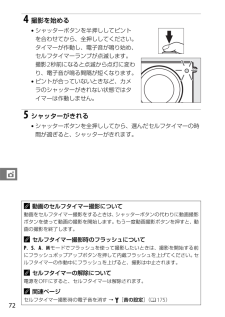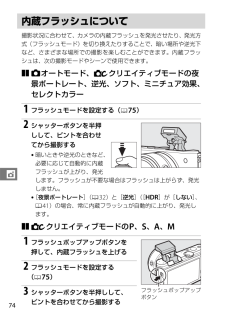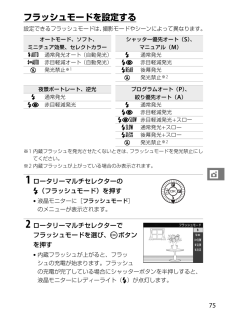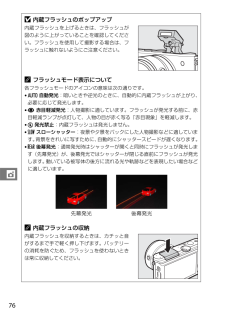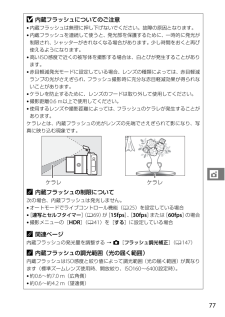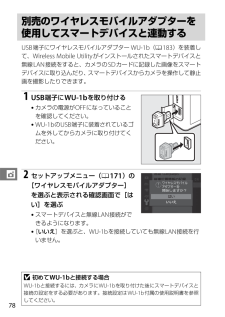3

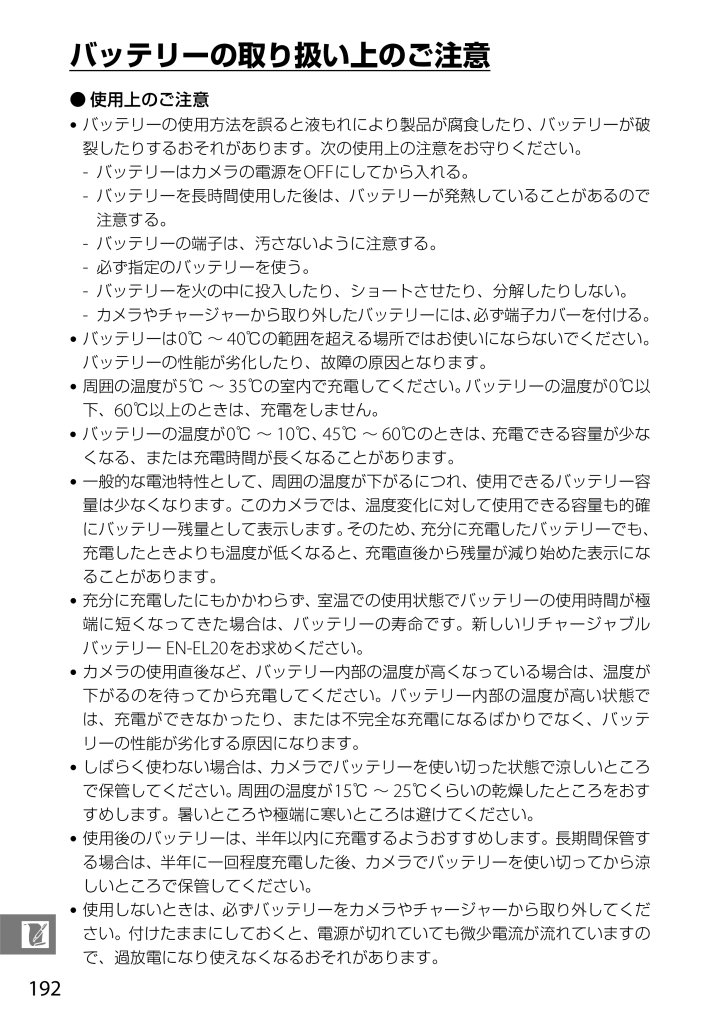
214 / 260 ページ
現在のページURL
192nバッテリーの取り扱い上のご注意●使用上のご注意*バッテリーの使用方法を誤ると液もれにより製品が腐食したり、バッテリーが破裂したりするおそれがあります。次の使用上の注意をお守りください。-バッテリーはカメラの電源をOFFにしてから入れる。-バッテリーを長時間使用した後は、バッテリーが発熱していることがあるので注意する。-バッテリーの端子は、汚さないように注意する。-必ず指定のバッテリーを使う。-バッテリーを火の中に投入したり、ショートさせたり、分解したりしない。-カメラやチャージャーから取り外したバッテリーには、必ず端子カバーを付ける。*バッテリーは0℃ ~ 40℃の範囲を超える場所ではお使いにならないでください。バッテリーの性能が劣化したり、故障の原因となります。*周囲の温度が5℃ ~ 35℃の室内で充電してください。バッテリーの温度が0℃以下、60℃以上のときは、充電をしません。*バッテリーの温度が0℃ ~ 10℃、45℃ ~ 60℃のときは、充電できる容量が少なくなる、または充電時間が長くなることがあります。*一般的な電池特性として、周囲の温度が下がるにつれ、使用できるバッテリー容量は少なくなります。このカメラでは、温度変化に対して使用できる容量も的確にバッテリー残量として表示します。そのため、充分に充電したバッテリーでも、充電したときよりも温度が低くなると、充電直後から残量が減り始めた表示になることがあります。*充分に充電したにもかかわらず、室温での使用状態でバッテリーの使用時間が極端に短くなってきた場合は、バッテリーの寿命です。新しいリチャージャブルバッテリーEN-EL20をお求めください。*カメラの使用直後など、バッテリー内部の温度が高くなっている場合は、温度が下がるのを待ってから充電してください。バッテリー内部の温度が高い状態では、充電ができなかったり、または不完全な充電になるばかりでなく、バッテリーの性能が劣化する原因になります。*しばらく使わない場合は、カメラでバッテリーを使い切った状態で涼しいところで保管してください。周囲の温度が15℃ ~ 25℃くらいの乾燥したところをおすすめします。暑いところや極端に寒いところは避けてください。*使用後のバッテリーは、半年以内に充電するようおすすめします。長期間保管する場合は、半年に一回程度充電した後、カメラでバッテリーを使い切ってから涼しいところで保管してください。*使用しないときは、必ずバッテリーをカメラやチャージャーから取り外してください。付けたままにしておくと、電源が切れていても微少電流が流れていますので、過放電になり使えなくなるおそれがあります。
参考になったと評価  22人が参考になったと評価しています。
22人が参考になったと評価しています。
このマニュアルの目次
-
1 .1 ページ目のマニュアル
-
2 .このたびはニコンレンズ交換式デジタルカメラをお買い...このたびはニコンレンズ交換式デジタルカメラをお買い上げくださいまして、誠にありがとうございます。お使いになる前に、この活用ガイドをよくお読みになり、内容を充分に理解してから正しくお使いください。お読みになった後は、お使いになる方がいつでも見られるところに保管し、撮影を楽しむためにお役立てください。表記について*この活用ガイドでは、カメラの設定が初期設定であることを前提に操作の説明を行っています。*ご購入時に設定されている機能やメニューの設定状態を「初期設定」と表記しています。*SDメモリーカード、SDHCメ...
-
3 .iこのカメラを簡単に楽しむには0ii 目次0iv ...iこのカメラを簡単に楽しむには0ii 目次0iv sはじめに01 X撮影前の準備013 zオートモード021 6クリエイティブモード031 bベストモーメントキャプチャーモード047 9モーションスナップショットモード055 y動画の撮影と再生059 t撮影の便利な機能069 Iいろいろな再生機能081 Qパソコン、テレビ、プリンターとの接続093 o再生メニュー0115 i撮影メニュー0125 (動画撮影メニュー0149)絵づくりメニュー0153gセットアップメニュー0171 n資料0181
-
4 .iiこのカメラを簡単に楽しむにはシャッターボタンで...iiこのカメラを簡単に楽しむにはシャッターボタンで 「静止画を撮る」どの撮影モードでも、シャッターボタンを押すと静止画を撮影できます。撮影モードについては6ページを参照してください。シャッターボタン動画撮影ボタンで 「動画を撮る」オートモード(021)、クリエイティブモード(031)、アドバンスト動画モード(060)で動画撮影ボタンを押すと、動画が撮影できます。動画撮影ボタン
-
5 .iii❚❚アクセサリーでさらに楽しむ交換レンズをは...iii❚❚アクセサリーでさらに楽しむ交換レンズをはじめ、カメラの可能性を広げ、撮影を楽しくする別売アクセサリーをご用意しています(0181)。BGM付きのショートムービーを 「作成する」*付属のソフトウェアをインストールする(093)*ViewNX 2でパソコンに静止画や動画を取り込む(097)*Short Movie Creatorでショートムービーを作る(0101)ショートムービーをハイビジョンテレビで 「観る」*パソコンで作成したショートムービーをカメラに戻す(0103)*HDMIケーブルを使ってハイ...
-
6 .ivこのカメラを簡単に楽しむには............ivこのカメラを簡単に楽しむには............................................................... ii安全上のご注意................................................................................................ xiご確認ください..............................................................
-
7 .vクリエイティブモード 31クリエイティブモードを...vクリエイティブモード 31クリエイティブモードを選ぶ................................................................. 31クリエイティブモードのシーンを選ぶ.............................. 32P、S、A、Mモードで撮影する.............................................................. 34プログラムオート(P).....................
-
8 .vi撮影の便利な機能 69連写やセルフタイマー撮影...vi撮影の便利な機能 69連写やセルフタイマー撮影をする....................................................... 69連写で撮影する.............................................................................. 69セルフタイマーを使って撮影する........................................ 71画像の明るさを調整する(露出補正)........
-
9 .vii画像をプリンターで印刷する............vii画像をプリンターで印刷する.............................................................. 107カメラとプリンターを接続する.......................................... 1071コマだけプリントする......................................................... 108複数の画像をプリントする...............................
-
10 .viiiフォーカスモード................viiiフォーカスモード...................................................................................... 138マニュアルフォーカスでピントを合わせる.................. 141AFエリアモード........................................................................................ 143ターゲット追尾で撮影す...
-
11 .ixセットアップメニュー 171セットアップのリセ...ixセットアップメニュー 171セットアップのリセット........................................................................ 172メモリーカードの初期化........................................................................ 173カードなし時レリーズ.........................................................
-
12 .x1枚のSDカードに記録できるコマ数(静止画)と時...x1枚のSDカードに記録できるコマ数(静止画)と時間(動画)............................................................................................ 199故障かな?と思ったら............................................................................ 203電源・表示関連..................................
-
13 .xiお使いになる前に「安全上のご注意」をよくお読み...xiお使いになる前に「安全上のご注意」をよくお読みの上、正しくお使いください。この「安全上のご注意」は、製品を安全に正しく使用し、あなたや他の人々への危害や財産への損害を未然に防止するために重要な内容を記載しています。お読みになった後は、お使いになる方がいつでも見られるところに必ず保管してください。表示と意味は、次のようになっています。お守りいただく内容の種類を、次の絵表示で区分し、説明しています。安全上のご注意A危険この表示を無視して、誤った取り扱いをすると、人が死亡または重傷を負う可能性が高いと想定され...
-
14 .xiiA 警告 (カメラとレンズについて)E分解禁...xiiA 警告 (カメラとレンズについて)E分解禁止分解したり修理や改造をしないこと感電したり、異常動作をしてケガの原因となります。GC接触禁止すぐに修理依頼を落下などによって破損し、内部が露出したときは、露出部に手を触れないこと感電したり、破損部でケガをする原因となります。バッテリー、電源を抜いて、ニコンサービス機関に修理を依頼してください。KCバッテリーを取るすぐに修理依頼を熱くなる、煙が出る、こげ臭いなどの異常時は、すみやかにバッテリーを取り出すことそのまま使用すると火災、やけどの原因となります。バッ...
-
15 .xiiiF使用禁止ACアダプター使用時に雷が鳴り出...xiiiF使用禁止ACアダプター使用時に雷が鳴り出したら、電源プラグに触れないこと感電の原因となります。雷が鳴り止むまで機器から離れてください。A警告指定のバッテリーまたは専用ACアダプターを使用すること指定以外のものを使用すると、火災や感電の原因となります。A 注意 (カメラとレンズについて)I感電注意ぬれた手でさわらないこと感電の原因になることがあります。A使用注意カメラの電源がONの状態で、長時間直接触れないこと使用中に温度が高くなる部分があり、低温やけどの原因になることがあります。A保管注意製品は幼...
-
16 .xivKMバッテリーを取るプラグを抜く長期間使用し...xivKMバッテリーを取るプラグを抜く長期間使用しないときは電源(バッテリーやACアダプター)を外すことバッテリーの液もれにより、火災、ケガや周囲を汚損する原因となることがあります。ACアダプターをご使用の際には、ACアダプターを取り外し、その後電源プラグをコンセントから抜いてください。火災の原因となることがあります。F発光禁止内蔵フラッシュの発光窓を人体やものに密着させて発光させないことやけどや発火の原因になることがあります。F禁止布団でおおったり、つつんだりして使用しないこと熱がこもりケースが変形し、火...
-
17 .xvF使用禁止Li-ionリチャージャブルバッテリ...xvF使用禁止Li-ionリチャージャブルバッテリーEN-EL20に対応していない機器には使用しないこと液もれ、発熱、破裂の原因となります。Li-ionリチャージャブルバッテリーEN-EL20は、Nikon1 J3に対応しています。A危険バッテリーからもれた液が目に入ったときはすぐにきれいな水で洗い、医師の治療を受けることそのままにしておくと、目に傷害を与える原因となります。A 警告 (専用リチウムイオン充電池について)A保管注意バッテリーは幼児の手の届くところに置かない幼児の飲み込みの原因となります。万一...
-
18 .xviA 警告 (チャージャーについて)E分解禁止...xviA 警告 (チャージャーについて)E分解禁止分解したり修理や改造をしないこと感電したり、異常動作をしてケガの原因となります。GC接触禁止すぐに修理依頼を落下などによって破損し、内部が露出したときは、露出部に手を触れないこと感電したり、破損部でケガをする原因となります。チャージャーをコンセントから抜いて、ニコンサービス機関に修理を依頼してください。MCプラグを抜くすぐに修理依頼を熱くなる、煙が出る、こげ臭いなどの異常時は、速やかにチャージャーをコンセントから抜くことそのまま使用すると火災、やけどの原因と...
-
19 .xviiA 注意 (チャージャーについて)I感電注...xviiA 注意 (チャージャーについて)I感電注意ぬれた手でさわらないこと感電の原因になることがあります。A使用注意通電中のチャージャーに長時間直接触れないこと通電中に温度が高くなる部分があり、低温やけどの原因になることがあります。A放置注意製品は幼児の手の届くところに置かないケガの原因になることがあります。F禁止布団でおおったり、つつんだりして使用しないこと熱がこもりケースが変形し、火災の原因になることがあります。
-
20 .xviiiご確認ください保証書についてこの製品には...xviiiご確認ください保証書についてこの製品には「保証書」が付いていますのでご確認ください。「保証書」は、お買い上げの際、ご購入店からお客様へ直接お渡しすることになっています。必ず「ご購入年月日」「ご購入店」が記入された保証書をお受け取りください。「保証書」をお受け取りにならないと、ご購入1年以内の保証修理が受けられないことになります。お受け取りにならなかった場合は、ただちに購入店にご請求ください。カスタマー登録下記のホームページからカスタマー登録ができます。https://reg.nikon-image...
-
21 .xix本製品を安心してお使いいただくために本製品は...xix本製品を安心してお使いいただくために本製品は、当社製のアクセサリー(レンズ、バッテリー、チャージャー 、ACアダプターなど)に適合するように作られておりますので、当社製品との組み合わせでお使いください。*Li-ionリチャージャブルバッテリーEN-EL20には、ニコン純正品であることを示すホログラムシールが貼られています。*模倣品のバッテリーをお使いになると、カメラの充分な性能が発揮できないほか、バッテリーの異常な発熱や液もれ、破裂、発火などの原因となります。*他社製品や模倣品と組み合わせてお使いにな...
-
22 .xxAVC Patent Portfolio Li...xxAVC Patent Portfolio Licenseに関するお知らせ本製品は、お客様が個人使用かつ非営利目的で次の行為を行うために使用される場合に限り、AVC Patent Portfolio Licenseに基づきライセンスされているものです。(i) AVC規格に従い動画をエンコードすること(以下、エンコードしたものをAVCビデオといいます) (ii)個人利用かつ非営利目的の消費者によりエンコードされたAVCビデオ、またはAVCビデオを供給することについてライセンスを受けている供給者から入手したA...
-
23 .1ssはじめにお使いになる前に、使用説明書を参照し...1ssはじめにお使いになる前に、使用説明書を参照してカメラと付属品が全てそろっていることを確認してください。万一、不足のものがありましたら、ご購入店にご連絡ください。お使いになる前に
-
24 .2sカメラ本体各部の名称と機能312 5 4151...2sカメラ本体各部の名称と機能312 5 41517166578919201814 12 1310111動画撮影ボタン.............29、45、59、61、642シャッターボタン.............23、48、51、56、623電源スイッチ............................184撮影モードダイヤル..................65マイク.....................................1526E距離基準マーク..................
-
25 .3s※このカメラでは三脚アダプターTA-N100は...3s※このカメラでは三脚アダプターTA-N100は使用できません。Aカメラの構え方下図のようにしっかりと構えてください。211011345768912 131液晶モニター...........4、81、1742K 再生ボタン.........27、53、583G メニューボタン..............84ロータリーマルチセレクター...7J OKボタン..............................7&(フィーチャー)..................11E(露出補正).............
-
26 .4s液晶モニター表示説明のため、全ての表示を点灯さ...4s液晶モニター表示説明のため、全ての表示を点灯させています。※セットアップメニュー[モニター表示]の[撮影画面の設定]を[詳細表示]にしたときのみ表示されます(0174)。4 21 3 5 6 7 8 910 1131293028171213182127 22 23 25 24 26 201516193233351撮影モード.................................62ライブコントロール................25クリエイティブモード............31ベストモーメ...
-
27 .5sA格子線の表示セットアップメニュー[モニター表...5sA格子線の表示セットアップメニュー[モニター表示]の[格子線の表示]を[する]にすると、撮影時に構図用格子線を表示できます(0174)。A関連ページ液晶モニターの明るさを調整する →B[モニターの明るさ](0174)
-
28 .6s撮影モードダイヤル撮影モードダイヤルを回すと、...6s撮影モードダイヤル撮影モードダイヤルを回すと、次の各モードに切り換えられます。撮影モードダイヤルz モーションスナップショットモード(055)シャッターをきると、静止画と約1.6秒間の動画を撮影します(モーションスナップショット)。撮影したモーションスナップショット画像を再生すると、始めに動画がスローモーションで約4秒間再生され、続いて静止画が表示されます。u ベストモーメントキャプチャーモード(047)動きがゆっくりとなった表示を見ながらベストショットを撮影できる「スロービュー」、またはシャッターをき...
-
29 .7sロータリーマルチセレクター撮影時やメニュー画面...7sロータリーマルチセレクター撮影時やメニュー画面表示中に設定を変えたいときは、ロータリーマルチセレクターとJボタンを使います。ロータリーマルチセレクター撮影時(&)&(フィーチャー)の機能については、011をご覧ください。メニュー操作時(1)上の項目を選ぶ撮影時(C)連写とセルフタイマーのメニューを表示(069)メニュー操作時(4)前の画面に戻る選択を決定撮影時(E)露出補正のメニューを表示(073)メニュー操作時(2)次の画面に進む(選択を決定)撮影時(M)フラッシュモードのメニューを表示(074)メニ...
-
30 .8sGメニューボタンGボタンを押すと、次の画面が表...8sGメニューボタンGボタンを押すと、次の画面が表示され、メニュー項目の設定ができます。*ロータリーマルチセレクターを回すか、1342を押してアイコンを選び、Jボタンを押すと、各メニュー画面を表示します。Gボタン動画撮影時の機能の設定ができます。動画撮影メニュー(0149)静止画撮影時の機能の設定ができます。撮影メニュー(0125)静止画、動画撮影時のホワイトバランスやISO感度、ピクチャーコントロールなどの設定ができます。絵づくりメニュー(0153)最近設定したメニューをたどれます。[履歴メニューのリセッ...
-
31 .9s❚❚メニュー画面の操作方法再生、撮影、動画撮影...9s❚❚メニュー画面の操作方法再生、撮影、動画撮影、絵づくり、セットアップ、履歴の各メニュー画面は、ロータリーマルチセレクター(07)で操作します。1 ロータリーマルチセレクターの1342でアイコンを選び、Jを押す213で設定したい項目を選び、2を押す*選んだ項目の設定内容が一覧表示されます。313で設定したい項目を選び、Jを押す*選んだ内容が決定されます。Aメニューについて*撮影モードやカメラの状態によって、表示されるメニュー項目は異なります(0194)。*撮影モードやカメラの状態によって、設定できないメ...
-
32 .10sAメニューを切り換えるには手順2の画面でロー...10sAメニューを切り換えるには手順2の画面でロータリーマルチセレクターの4を押すと、画面左端のアイコンが黄色く表示されます。13でアイコンを選んで2を押すと、選んだアイコンのメニュー画面が表示されます。
-
33 .11s&(フィーチャー)各撮影モード特有の設定を変...11s&(フィーチャー)各撮影モード特有の設定を変えるには、ロータリーマルチセレクターの&(フィーチャー)を使います。&を押すとメニューが表示されます。ロータリーマルチセレクターを回すか、1または3を押して項目を選び、Jボタンを押して決定します。撮影モード 内容0C オートモード「ライブコントロール」で、撮影する静止画の効果を液晶モニターで確認しながら調整します。*[明暗差を調整する]*[背景をぼかす]*[動きを表現する]*[明るさを変える]25wクリエイティブモードクリエイティブモードのシーンを選択できま...
-
34 .12s*再生時に&(フィーチャー)を押すと、撮影し...12s*再生時に&(フィーチャー)を押すと、撮影した画像にレーティング(重要度)を設定できます(088)。v アドバンスト動画モードシャッタースピードや絞り値を自分で設定できるHD(High-Definition)動画と、スローモーション動画を選択できます。*[プログラムオート](P)*[シャッター優先オート](S)*[絞り優先オート](A)*[マニュアル](M)*[スローモーション](y)59、63z モーションスナップショットモード「テーマ」を選択できます。*[きらめき]*[ゆらめき]*[やすらぎ]*[...
-
35 .13XX撮影前の準備次のようにストラップをカメラに...13XX撮影前の準備次のようにストラップをカメラに取り付けます(2カ所)。付属のLi-ionリチャージャブルバッテリーEN-EL20は、お使いになる前に付属のチャージャーMH-27で次のようにフル充電してください。充電には約2時間かかります(残量の無いバッテリーの場合)。充電が完了したら、チャージャーをコンセントから抜き、バッテリーを取り外します。ストラップを取り付けるバッテリーを充電するコンセントへ差し込む充電中(点滅)充電完了(点灯)
-
36 .14XバッテリーとSDカードを入れる向きに注意して...14XバッテリーとSDカードを入れる向きに注意してください。*オレンジ色のバッテリーロックレバーをバッテリー側面で押しながら、バッテリーを奥まで差し込むと、オレンジ色のバッテリーロックレバーで固定されます(e)。*SDカードはカチッと音がするまで挿入してください(r)。カメラにバッテリーとSDカードを入れるDバッテリーやSDカードを出し入れするときはバッテリーやSDカードをカメラに入れたり、カメラから取り出したりするときは、必ずカメラの電源をOFFにしてください。Aバッテリーを取り出すときは電源をOFFにし...
-
37 .15XASDカードを取り出すときは電源をOFFにし...15XASDカードを取り出すときは電源をOFFにしてからSDカードアクセスランプ(03)の消灯を確認し、バッテリー/SDカードカバーを開けてください。SDカードを奥に押し込むと(q)、カードが押し出されるので、引き抜いて取り出してください(w)。 Dバッテリーとチャージャーの使用上のご注意*お使いになる前に、必ず「安全上のご注意」(0xi~xvii)、「カメラとバッテリーの取り扱い上のご注意」(0189~193)をお読みになり、記載事項をお守りください。*チャージャーMH-27に対応していないバッテリーは、...
-
38 .16XDSDカード取り扱い上のご注意*カメラの使用...16XDSDカード取り扱い上のご注意*カメラの使用後は、SDカードが熱くなっていることがあります。取り出しの際はご注意ください。*SDカードの初期化中や画像の記録または削除中、パソコンとの通信時などには、次の操作をしないでください。記録されているデータの破損やSDカードの故障の原因となります。-SDカードの着脱をしないでください-カメラの電源をOFFにしないでください-バッテリーを取り出さないでください-ACアダプターを抜かないでください*端子部に手や金属で触れないでください。*無理な力を加えないでください...
-
39 .17Xほこりなどがカメラ内部に入らないように注意し...17Xほこりなどがカメラ内部に入らないように注意してください。*この活用ガイドでは、主に1 NIKKOR VR 10-30mm f/3.5-5.6のレンズを使用して、説明しています。*レンズの手ブレ補正機能(VR)については、0137をご覧ください。レンズを取り付けるDズームリングボタンの付いたレンズをお使いの場合ズームリングボタンの付いたレンズは、沈胴状態では撮影できません。*ズームリングボタンを押しながら(q)ズームリングを矢印の方向に回します(w)。ズームリングのロックが解除され、レンズが繰り出します...
-
40 .18X電源スイッチを押してカメラの電源をONにしま...18X電源スイッチを押してカメラの電源をONにします。*電源ランプ(緑色)が一瞬点灯した後、液晶モニターが点灯します。*もう一度電源スイッチを押すと、 電源がOFFになります。電源がOFFになると、液晶モニターが消灯します。*撮影する前に、レンズキャップを外してください。カメラの電源をONにするA節電機能について(オートパワーオフ)カメラを操作しない状態が約1分間続くと、液晶モニターが自動的に消灯して待機状態になり、電源ランプが点滅します。そのまま約3分経過すると、電源が自動的にOFFになります。*待機状態...
-
41 .19Xご購入後、初めて電源をONにすると、カメラの...19Xご購入後、初めて電源をONにすると、カメラの内蔵時計の日付と時刻を設定する画面が表示されます。日時の設定が完了するまで、撮影や他の設定はできません。*ロータリーマルチセレクターの1または3を押して、選択中の項目の数値を合わせます。*2を押して、次の項目に移動します。4を押すと元の項目に戻ります。*Jボタンを押すと、日付と時刻の設定を完了し、撮影画面が表示されます。日付と時刻を合わせるAセットアップメニュー[地域と日時]設定した日付と時刻は、セットアップメニュー[地域と日時](0178)の[日時の設定]...
-
42 .20X液晶モニターでバッテリーの残量と、SDカード...20X液晶モニターでバッテリーの残量と、SDカードの記録可能コマ数(これから撮影できるコマ数)を確認します。❚❚バッテリー残量❚❚記録可能コマ数SDカードの記録可能コマ数(これから撮影できるコマ数)が、液晶モニターに表示されます。*記録可能コマ数が1000コマ以上あるときは「k」マークが点灯します。「k」は1000を意味しており、たとえば1260コマ撮影できるときは、「1.2k」と表示されます。*メモリーカードの空き容量が不足しているというメッセージが表示された場合は、不要な画像を削除するか(087)、別の...
-
43 .21zzオートモードオートモードは、カメラまかせで...21zzオートモードオートモードは、カメラまかせで静止画や動画を撮影できます。カメラが撮影シーンや被写体を自動的に判別し、最適な設定で撮影します。1 撮影モードダイヤルをCに合わせる2 カメラを両手でしっかりと構える*レンズやAF補助光、マイクなどに、指や髪、ストラップなどがかからないようにご注意ください。*人物などを縦位置で撮影する場合は、カメラを縦位置に構えます。3 構図を決める*被写体を画面の中央付近に配置します。静止画を撮影する
-
44 .22z4 シャッターボタンを軽く押して(半押しして...22z4 シャッターボタンを軽く押して(半押しして)、被写体にピントを合わせる*ピントが合うと、ピピッという電子音が鳴り、AFエリアが緑色に点灯します(被写体が動いているときは、電子音が鳴らない場合があります)。*AFエリアが赤く表示されたときは、オートフォーカスでのピント合わせができません。「オートフォーカスの苦手な被写体」(0140)をご覧ください。*暗い場所などでは、AF補助光(0146)が光ったり内蔵フラッシュが上がることがあります。5 シャッターボタンを半押ししたまま、さらに深く押し込んで(全押し...
-
45 .23zAシャッターボタンの半押しシャッターボタンは...23zAシャッターボタンの半押しシャッターボタンは、2段階に押し込むようになっています。シャッターボタンを軽く抵抗を感じるところまで押して、そのまま指を止めることを、「シャッターボタンを半押しする」といいます。そのまま深く押し込む(これを「シャッターボタンを全押しする」といいます)と、シャッターがきれます。A画像を連続して撮影するには再生メニューの[撮影直後の画像確認](0117)を[しない]に設定し、全押しした後に半押しした状態まで戻して再度シャッターボタンを全押しすると、連続して撮影できます。Aシーンの...
-
46 .24zAズームレンズの使い方被写体を大きく写したい...24zAズームレンズの使い方被写体を大きく写したいときはズームリングを望遠側(焦点距離目盛の大きい数値側)に、広い範囲を写したいときはズームリングを広角側(焦点距離目盛の小さい数値側)に回してください。*パワードライブズームスイッチの付いたレンズ(別売)をお使いの場合、被写体を大きく写したいときはパワードライブズームスイッチを望遠(T)側に、広い範囲を写したいときは広角(W)側にスライドさせてください。スライドさせる量に応じて、ズームの速度が変わります。ズーム位置は液晶モニターのズーム移動ガイドで確認できま...
-
47 .25z❚❚ライブコントロールで静止画を撮影するオー...25z❚❚ライブコントロールで静止画を撮影するオートモードでロータリーマルチセレクターの&(フィーチャー)を押すと、[ライブコントロール]メニューが表示されます。ライブコントロールを使用すると、効果を確認しながら静止画を撮影できます。*ロータリーマルチセレクターで項目を選び、Jボタンを押すと、設定画面が表示されます。*設定画面では、ロータリーマルチセレクターを回して、効果の度合いを調整できます。Jボタンを押すと、効果の度合いを決定して撮影画面に戻ります。*撮影画面で&を押すと、ライブコントロールを解除します...
-
48 .26z[背景をぼかす]:被写体周辺部のぼかしの度合...26z[背景をぼかす]:被写体周辺部のぼかしの度合いを調整します。メインとなる被写体を浮き立たせた写真を撮影したり、近くから遠くまでピントのあった写真を撮影したりできます。[動きを表現する]:被写体の動きを強調する度合いを調整します。動きの速い被写体を止まっているように撮影したり、被写体の動きを強調して撮影したりできます。[明るさを変える]:画像全体の明るさを調整します。背景をぼかす背景をくっきり背景をぼかす 背景をくっきり動きを強調する動きを止める動きを強調する 動きを止める暗くする明るくする暗くする 明...
-
49 .27zKボタンを押して、画像を再生すると、最後に撮...27zKボタンを押して、画像を再生すると、最後に撮影した画像が液晶モニターに表示されます(1コマ表示モード)。*ロータリーマルチセレクターの4または2を押すかロータリーマルチセレクターを回すと、前後の画像を表示できます。*撮影に戻るには、シャッターボタンを半押ししてください。撮影した静止画を確認するA関連ページ*再生時に液晶モニターに表示される情報を切り換える →B[モニター表示]の[再生画面の設定](0175)*撮影した画像をスライドショーで自動的に再生する →K[スライドショー](089)*「画像を拡大...
-
50 .28z表示中の画像を削除します。削除した画像は元に...28z表示中の画像を削除します。削除した画像は元には戻せないのでご注意ください。1 削除したい画像を表示して、Oボタンを押す*削除確認画面が表示されます。2 もう一度Oボタンを押して、表示中の画像を削除する*削除をやめるには、Kボタンを押します。画像を削除するA再生メニュー[削除]再生メニューの[削除](087)では次の方法で、複数の画像を一度に削除できます。*複数の画像を選んで削除する:選択画像削除*全画像を一括で削除する:全画像削除Oボタ ン
-
51 .29z動画撮影ボタンを押すと、アスペクト比(横:縦...29z動画撮影ボタンを押すと、アスペクト比(横:縦)が16:9の音声付き動画(HD動画)の撮影を開始します。もう一度動画撮影ボタンを押すと、動画撮影を終了します。動画の再生方法については、066をご覧ください。*オートモードの撮影画面では、動画が記録される範囲を示すガイドが表示されます。オートモードで動画を撮影するA動画撮影中の静止画撮影についてオートモードでの動画撮影中にシャッターボタンを全押しすると、静止画を撮影します。静止画を記録している間も、動画撮影は継続します。動画撮影ボタン
-
52 .52 ページ目のマニュアル
-
53 .3166クリエイティブモード特殊な効果をつけて撮影...3166クリエイティブモード特殊な効果をつけて撮影したり、シーンに合わせて撮影したりすることができます。シャッタースピードや絞り値を自分で決めて撮影することもできます。1 撮影モードダイヤルをwに合わせる2 シーンを選ぶ*ロータリーマルチセレクターの&(フィーチャー)を押すと[クリエイティブ]メニューが表示されます。使用したいシーン(032)をロータリーマルチセレクターで選びます。*Jボタンを押すと、撮影画面に選んだシーンのアイコンが表示されます。クリエイティブモードを選ぶ
-
54 .326クリエイティブモードのシーンを選ぶシーン 内...326クリエイティブモードのシーンを選ぶシーン 内容プログラムオート(P)シャッタースピードと絞り値の両方をカメラが自動制御します(034)。シャッター優先オート(S)シャッタースピードを自分で設定し、絞り値はカメラが自動制御します(035)。絞り優先オート(A)絞り値を自分で設定し、シャッタースピードはカメラが自動制御します(036)。マニュアル(M)シャッタースピードと絞り値の両方を自分で設定します(037)。長時間露出で撮影することもできます(039)。夜景(j)夜の雰囲気を表現して撮影できます。*シ...
-
55 .336かんたんパノラマ(p)カメラで再生可能なパノ...336かんたんパノラマ(p)カメラで再生可能なパノラマ写真を撮影できます。パノラマ写真の撮影と再生の方法は42ページを参照してください。ソフト(m)柔らかな雰囲気にするために、画像全体を少しぼかします。*撮影画面でJボタンを押すと、ロータリーマルチセレクターで効果の度合いを選べます。Jボタンを押して決定します。ミニチュア効果(u)撮影した画像の上下部分をぼかすことにより、ミニチュア(模型)を接写したように表現します。高いところから見下ろして撮影すると効果的です。セレクトカラー(3)画像の特定の色だけを残し、...
-
56 .346P、S、A、Mモードでは、撮影の意図に応じて...346P、S、A、Mモードでは、撮影の意図に応じて、シャッタースピードや絞り値を自分で設定したり、カメラまかせにしたりすることができます。プログラムオート(P)シャッターチャンスを逃したくないスナップなど幅広い撮影に適しています。被写体の明るさに応じて露出が適正になるように、カメラがシャッタースピードと絞り値を自動的に決定します。同じ露出でシャッタースピードと絞り値の組み合わせを変える「プログラムシフト」も行えます。P、S、A、Mモードで撮影するAプログラムシフト[プログラムオート](P)では、カメラがシャ...
-
57 .356シャッター優先オート(S)シャッタースピード...356シャッター優先オート(S)シャッタースピードを自分で決めると、露出が適正になるようにカメラが自動的に絞り値を決定します。動きの速い被写体の撮影や、遅いシャッタースピードで被写体の動きを強調する撮影に適しています。❚❚シャッタースピードを設定する*ロータリーマルチセレクターを時計回りに回すとシャッタースピードが速くなり、反時計回りに回すとシャッタースピードが遅くなります。*シャッタースピードは、1/16000秒~30秒の範囲で設定できます。A連写時のシャッタースピードについて[連写とセルフタイマー](0...
-
58 .366絞り優先オート(A)絞り値を自分で決めると、...366絞り優先オート(A)絞り値を自分で決めると、露出が適正になるようにカメラが自動的にシャッタースピードを決定します。絞りを開く(絞り値を小さくする)と、背景をぼかしてメインとなる被写体を浮き立たせた写真を撮影できます(例:ポートレート写真)。絞りを絞り込む(絞り値を大きくする)と、近くから遠くまでピントのあった写真を撮影できます(例:風景写真)。❚❚絞り値を設定する*ロータリーマルチセレクターを反時計回りに回すと絞りが開き(絞り値が小さくなり)、時計回りに回すと絞りが絞り込まれ(絞り値が大きくなり)ます...
-
59 .376マニュアル(M)シャッタースピードと絞り値の...376マニュアル(M)シャッタースピードと絞り値の両方を自分で決定します。花火や星空などを長時間露出(バルブ)撮影(039)する場合にもこのモードを使います。❚❚露出インジケーター(038)を確認しながら、シャッタースピードと絞り値を設定するシャッタースピードと絞り値は、ロータリーマルチセレクターの2を押して切り換え、ロータリーマルチセレクターを回して値を設定します。シャッタースピードの設定:*ロータリーマルチセレクターを時計回りに回すとシャッタースピードが速くなり、反時計回りに回すとシャッタースピードが遅...
-
60 .386A連写時のシャッタースピードについて[連写と...386A連写時のシャッタースピードについて[連写とセルフタイマー](069)が[5fps]、[15fps]、[30fps]、[60fps]のいずれかの場合、設定したシャッタースピードが変更される場合があります。A露出インジケーターについて設定したシャッタースピードと絞り値の組み合わせによる露出値と、カメラが測光した露出値との差が、液晶モニターに表示されます。この「露出インジケーター」の見方は次の通りです。*長時間露出(バルブ)撮影時(039)は、露出インジケーターは表示されません。露出インジケーター 内容適...
-
61 .396長時間露出で撮影する( マニュアル(M)のみ...396長時間露出で撮影する( マニュアル(M)のみ)シャッタースピードをBulbに設定してシャッターボタンを押し続けると、シャッターボタンから指を放すまでシャッターが開いたままになる長時間露出(バルブ)撮影ができます。*花火や夜景、星空の撮影や、自動車のライトの流れを表現したいときなどに使います。長時間露出撮影には、手ブレを抑えるために三脚が必要です。1 三脚などを使ってカメラを固定する2 シャッタースピードをBulbに設定する*ロータリーマルチセレクターの2を押してシャッタースピードを選び、ロータリーマル...
-
62 .406A長時間露出について*バルブ撮影時、シャッタ...406A長時間露出について*バルブ撮影時、シャッターは開いてから約2分経つと自動的に閉じます。*遅いシャッタースピードで撮影する場合は、画像を記録するまでの時間が長くなることがあります。*露光時間が長くなると、画像にノイズ(ざらつき、むら、輝点)が発生することがあります。このノイズは、あらかじめ[長秒時ノイズ低減](0136)を[する]にしておくことで低減できます。*撮影中のバッテリー切れを防ぐため、充分に充電されたバッテリーEN-EL20、または別売のパワーコネクターEP-5CとACアダプターEH-5bを...
-
63 .416[逆光]で撮影する場合、撮影メニュー(012...416[逆光]で撮影する場合、撮影メニュー(0125)の[HDR]の設定によって、撮影方法が次のように異なります。[逆光]で撮影するする1回の撮影で露出が異なる画像を連続で撮影して合成する、HDR(ハイダイナミックレンジ)合成を行います。白とびや黒つぶれの少ない、シャドー部からハイライト部まで幅広く再現された画像になります。明暗差の大きい風景撮影に適しています。*撮影画面にZアイコンが表示されます。*シャッターボタンを全押しすると、高速で連写します。合成処理中は、液晶モニターにメッセージが表示され、表示が消...
-
64 .426❚❚パノラマ画像を撮影する1 一番端の被写体...426❚❚パノラマ画像を撮影する1 一番端の被写体に構図を合わせ、シャッターボタンを半押ししてピントを合わせる*画面に格子のガイドが表示されます。2 シャッターボタンを全押ししてから指を離す*カメラを動かす方向を示すacdbマークが表示されます。3 カメラを4方向のいずれかに、まっすぐゆっくりと動かし、撮影を開始する*カメラが動いている方向を検出すると、撮影が始まります。*現在の撮影地点を示すガイドが表示されます。*撮影地点を示すガイドが端まで到達すると撮影が終了します。[かんたんパノラマ]で撮影するガイド
-
65 .436カメラの動かし方の例*撮影者は動かずに、カメ...436カメラの動かし方の例*撮影者は動かずに、カメラを水平方向、または垂直方向に円弧を描くように動かします。Dかんたんパノラマ撮影時のご注意*AFエリアモード(0143)は[オートエリア]になります。顔認識(0145)は行いません。*露出補正(073)が設定できます。*保存される画像の範囲は、撮影時に画面で見える範囲よりも狭くなります。*撮影メニュー(0125)の[画像サイズ](0130)が[Aパノラマ標準]のときは約15秒以内、[Bパノラマワイド]のときは約30秒以内を目安に、範囲の端から端まで動かしてく...
-
66 .446❚❚パノラマ画像を再生する撮影したパノラマ画...446❚❚パノラマ画像を再生する撮影したパノラマ画像は、1コマ表示モード(027)でロータリーマルチセレクターの3を押して再生します。画像の短辺を画面いっぱいに表示し、表示範囲を撮影したときと同じ方向に自動で移動(スクロール)します。*パノラマ再生時には次の操作を行えます。一時停止する ロータリーマルチセレクターの3を押すと、一時停止します。再生を再開する 一時停止中または早送り/巻き戻し中にJボタンを押すと、パノラマ再生を再開します。巻き戻しする/早送りする再生中に4を押すと巻き戻し、2を押すと早送りし...
-
67 .456動画撮影ボタンを押すと、アスペクト比(横:縦...456動画撮影ボタンを押すと、アスペクト比(横:縦)が16:9の音声付き動画(HD動画)の撮影を開始します。もう一度動画撮影ボタンを押すと、動画撮影を終了します。動画の再生方法については、066をご覧ください。*動画撮影時は、[プログラムオート](P)で動画を撮影します。シャッタースピードや絞り値を自分で設定して動画撮影したい場合は、アドバンスト動画モード(059)を使用してください。*クリエイティブモードの撮影画面では、動画が記録される範囲を示すガイドが表示されます。クリエイティブモードで動画を撮影するA...
-
68 .68 ページ目のマニュアル
-
69 .47bbベストモーメントキャプチャーモードシャッタ...47bbベストモーメントキャプチャーモードシャッターチャンスが難しいシーンの撮影に適しています。ゆっくりと連続表示される静止画の中からベストショットを選べる「スロービュー」、またはシャッターをきると、動きや構図が最適な画像をカメラが自動で選ぶ「スマートフォトセレクター」(050)を選んで撮影できます。スロービューを使うと、動きのあるシーンでも液晶モニター上でゆっくりと表示されるため、決定的な瞬間を逃さずに撮影できます。*シャッターボタンを半押しすると、約1.3秒間、20コマの静止画を一時的に記録します。シャ...
-
70 .48b2 カメラを構えて構図を決める*被写体を画面...48b2 カメラを構えて構図を決める*被写体を画面の中央付近に配置します。3 シャッターボタンを半押しする*被写体に自動的にピントが合います(022)。*ピントが合うと、約1.3秒間、20コマの静止画を一時的に記録します。4 シャッターボタンを半押ししたままにする*一時的に記録した静止画が、約6.5秒間かけてゆっくりと繰り返して連続表示されます。*シャッターボタンを半押ししている間、スロービュープログレスバーが表示されます。5 シャッターボタンを全押しして撮影する*シャッターボタン全押ししたときの静止画だけ...
-
71 .49bA設定できる機能についてベストモーメントキャ...49bA設定できる機能についてベストモーメントキャプチャーモードで設定できる機能については、「設定できる機能一覧」(0194)を参照してください。Aベストモーメントキャプチャーモードについて*常にカメラが撮影シーンや被写体を自動的に判別して最適な設定で撮影します。*動画撮影ボタンを押しても、動画は撮影できません。*内蔵フラッシュを上げていても、フラッシュは発光しません。Aスロービューで撮影した静止画の確認と削除についてスロービューで撮影した静止画の確認方法については、027をご覧ください。削除方法については...
-
72 .50bベストモーメントキャプチャーモードでは、ロー...50bベストモーメントキャプチャーモードでは、ロータリーマルチセレクターの&(フィーチャー)で[スマートフォトセレクター]に切り換えられます。スマートフォトセレクターは、振り向きざまの笑顔やパーティでの集合写真など、ベストショットの静止画をカメラまかせで気軽に撮影したいときに適しています。*シャッターをきると、動きや構図が最適な画像をカメラが自動で選びます。初期設定では、ベストショットと候補の合計5コマの静止画が記録されます。1 撮影モードダイヤルをuに合わせる*[スロービュー]に設定されている場合は、&(...
-
73 .51b2 カメラを構えて構図を決める*被写体を画面...51b2 カメラを構えて構図を決める*被写体を画面の中央付近に配置します。3 シャッターボタンを半押しして、シャッターチャンスを待つ*被写体に自動的にピントが合います(022)。*シャッターボタンの半押し中は、カメラが先取り撮影を行います(液晶モニターにアイコンが表示されます)。*シャッターボタンを半押ししている間、カメラは被写体の動きに合わせてピントを合わせ続けます。4 シャッターチャンスが来たら、シャッターボタンを全押しして撮影する*シャッターがきれ、シャッターボタン全押しの前後に撮影したベストショット...
-
74 .52bA先取り撮影についてシャッターボタンを半押し...52bA先取り撮影についてシャッターボタンを半押ししてから全押しするまでの間、先取り撮影を行います(最大約90秒間)。Dスマートフォトセレクター画像の管理ファイルについて SDカード内の「NCFL」フォルダーにある「NCSPSLST.LST」ファイルを削除したり、スマートフォトセレクター画像として記録されている静止画のファイル名を変更したりしないでください。カメラで画像を再生した場合にスマートフォトセレクター画像と認識されず、通常の静止画として5枚すべてが表示されます。A関連ページスマートフォトセレクターで...
-
75 .53b撮影したスマートフォトセレクター画像を確認す...53b撮影したスマートフォトセレクター画像を確認するKボタンを押して1コマ表示モード(027)で画像を再生し、ロータリーマルチセレクターでスマートフォトセレクター画像を選びます(yマークが表示されている画像です)。撮影した5コマの画像のうち、ベストショットのみが表示されます。*ベストショット候補の画像は表示されません。そのため、画像を切り換えるときに、コマ番号が抜けているように見えます。*撮影に戻るには、シャッターボタンを半押ししてください。❚❚ベストショットを自分で選ぶスマートフォトセレクター画像を表示し...
-
76 .54bスマートフォトセレクター画像を削除するスマー...54bスマートフォトセレクター画像を削除するスマートフォトセレクター画像を表示して、Oボタンを押すと、削除確認画面が表示されます。もう一度Oボタンを押すと、スマートフォトセレクター画像を削除して、再生画面に戻ります。削除した画像は元には戻せないのでご注意ください。*ベストショットとベストショット候補の画像が削除されます。*削除をやめるには、Kボタンを押します。Aベストショット以外の画像の削除についてベストショットの切り換え画面(053)でOボタンを押すと、右のような画面が表示されます。次のいずれかを選んでJ...
-
77 .5599モーションスナップショットモードモーション...5599モーションスナップショットモードモーションスナップショットモードは、静止画撮影時に短い動画も一緒に残したいときに適しています。*シャッターをきると、静止画と約1.6秒間の動画を撮影します。モーションスナップショット画像を再生すると、始めに動画がスローモーションで約4秒間再生され、続いて静止画が表示されます。モーションスナップショット画像の再生中は、BGMが約10秒間流れます。1 撮影モードダイヤルをzに合わせるモーションスナップショットで撮影するA設定できる機能についてモーションスナップショットモー...
-
78 .5692 カメラを構えて構図を決める*被写体を画面...5692 カメラを構えて構図を決める*被写体を画面の中央付近に配置します。3 シャッターボタンを半押しする*被写体に自動的にピントが合います(022)。*シャッターボタンの半押し中は、カメラが先取り撮影を行います(液晶モニターにアイコンが表示されます)。4 シャッターボタンを全押しして撮影する*静止画と同時に、シャッターボタン全押しの前後約1.6秒間の動画を記録します。*全ての画像を記録し終えるまで、時間がかかる場合があります。*撮影が終了すると、撮影した画像が液晶モニターに数秒間、表示されます。A先取り撮...
-
79 .579❚❚「テーマ」を選ぶモーションスナップショッ...579❚❚「テーマ」を選ぶモーションスナップショットモードでロータリーマルチセレクターの&(フィーチャー)を押すと、[テーマ]メニューが表示されます。ロータリーマルチセレクターで項目を選び、Jボタンを押して決定します。[きらめき]、[ゆらめき]、[やすらぎ]、[愛らしさ]からお好みの「テーマ」を選ぶと、撮影時に設定した「テーマ」に合ったBGMが、モーションスナップショット画像の再生時に流れます。*「テーマ」選択画面で2を押すと、BGMを確認できます。*BGM再生中にロータリーマルチセレクターを時計回りに回す...
-
80 .589Kボタンを押して1コマ表示モード(027)で...589Kボタンを押して1コマ表示モード(027)で画像を再生し、ロータリーマルチセレクターでモーションスナップショット画像を選びます(zマークが表示されている画像です)。*ロータリーマルチセレクターの3を押すと、動画がスローモーションで約4秒間再生され、続いて静止画が表示されます。モーションスナップショット画像の再生中は、BGMが約10秒間流れます。*再生メニューの[テーマの変更](0124)で「テーマ」を変更できます。*撮影に戻るには、シャッターボタンを半押ししてください。モーションスナップショット画像を...
-
81 .59yy動画の撮影と再生このカメラでは、アスペクト...59yy動画の撮影と再生このカメラでは、アスペクト比(横:縦)が16:9のHD(High-Definition)動画と、アスペクト比(横:縦)が8:3のスローモーション動画を撮影できます。次の撮影モードで動画撮影ボタンを押すと動画を撮影します。撮影モード 動画の種類 内容Cオートモード(029)HD動画(16:9)カメラが撮影シーンや被写体を自動的に判別し、最適な設定で動画撮影します。wクリエイティブモード(045)設定しているシーンにかかわらず、シャッタースピードと絞り値をカメラが自動制御します。vアドバ...
-
82 .60yアスペクト比(横:縦)が16:9の音声付きの...60yアスペクト比(横:縦)が16:9の音声付きの動画を撮影できます。1 撮影モードダイヤルで撮影モードを選ぶ*ベストモーメントキャプチャーモード、モーションスナップショットモードではHD動画を撮影できません。他の撮影モードを選んでください。2 撮影モードがvの場合は、HD動画(P、S、A、M)を選ぶ*v(アドバンスト動画モード)でロータリーマルチセレクターの&(フィーチャー)を押すと、[アドバンスト動画]メニューが表示されます。*[プログラムオート](P)、[シャッター優先オート](S)、[絞り優先オート...
-
83 .61y4 動画撮影ボタンを押して、撮影を始める*音...61y4 動画撮影ボタンを押して、撮影を始める*音声も同時に記録します。*動画撮影中は、録画中マークと経過時間が液晶モニターに表示されます。SDカードに記録できる残り時間の目安も確認できます。*HD動画は最大約20分間撮影できます(初期設定)。*HD動画の撮影中は、被写体にピントを合わせ続けます。ピントを合わせる動作音が気になる場合は、フォーカスモードを[AF-S]にして撮影してください(0138)。5 もう一度動画撮影ボタンを押して、撮影を終了するA動画撮影中にフォーカスを固定するには撮影モードがv(アド...
-
84 .62y❚❚HD動画の撮影中に静止画を撮影するシャッ...62y❚❚HD動画の撮影中に静止画を撮影するシャッターボタンを全押しすると、静止画を撮影します(アスペクト比(横:縦)は3:2)。静止画を記録している間も、動画撮影は継続します。A動画撮影中の静止画撮影について*1回の動画撮影中に撮影できる静止画は、最大20コマです。*スローモーション動画撮影中は、静止画撮影できません。A動画撮影について*スローモーション動画の場合、画面中央のAFエリア内の被写体にピントが合います。顔認識(024)は行いません。*スローモーション動画の撮影中は、露出やピントを変更できません...
-
85 .63yアドバンスト動画モードでは、ロータリーマルチ...63yアドバンスト動画モードでは、ロータリーマルチセレクターの&(フィーチャー)で[スローモーション]に切り換えられます。[スローモーション]では、アスペクト比(横:縦)が8:3の音声なしのスローモーション動画を撮影できます。400コマ/秒の高速で記録した動画を約30コマ/秒で再生します。1 撮影モードダイヤルをvに合わせる*[スローモーション]以外に設定されている場合は、[スローモーション]に変更します。2 カメラを構えて構図を決める*被写体を画面の中央付近に配置します。スローモーション動画を撮影する
-
86 .64y3 シャッターボタンを半押しして、被写体にピ...64y3 シャッターボタンを半押しして、被写体にピントを合わせる4 動画撮影ボタンを押して、撮影を始める*動画撮影中は、録画中マークと経過時間が液晶モニターに表示されます。SDカードに記録できる残り時間の目安も確認できます。 *スローモーション動画は最大約3秒間撮影できます。5 もう一度動画撮影ボタンを押して、撮影を終了する動画撮影ボタン録画中マーク/経過時間残り時間動画撮影ボタン
-
87 .65yD動画撮影時のご注意*動画撮影中の液晶モニタ...65yD動画撮影時のご注意*動画撮影中の液晶モニターの表示に、次のような現象が発生する場合があります。これらの現象は撮影した動画にも記録されます。-蛍光灯、水銀灯、ナトリウム灯などの照明下で、画面にちらつきや横縞が発生する-電車や自動車など、高速で画面を横切る被写体が歪む-カメラを左右に動かした場合、画面全体が歪む-カメラを動かした場合、照明などの明るい部分に残像が発生する-ジャギー、偽色、モアレ、輝点が発生する*次のような場合は、動画撮影は自動的に終了します。-最長記録時間に達した場合(0151)-SDカ...
-
88 .66y撮影した動画は、1コマ表示モード(027)で...66y撮影した動画は、1コマ表示モード(027)でロータリーマルチセレクターの3を押して再生します(1マークが表示されている画像が動画です)。*動画再生時には次の操作を行えます。動画を再生する一時停止する ロータリーマルチセレクターの3を押すと、一時停止します。再生を再開する 一時停止中または早送り/巻き戻し中にJボタンを押すと、動画再生を再開します。巻き戻しする/早送りする再生中に4を押すと巻き戻し、2を押すと早送りします。同じ方向のボタンを押すごとに、巻き戻し/早送りの速度が2倍、4倍、8倍、16倍に切...
-
89 .67y動画を削除する動画の表示中にOボタンを押すと...67y動画を削除する動画の表示中にOボタンを押すと、削除確認画面が表示されます。もう一度Oボタンを押すと、動画を削除します。削除した画像は元には戻せないのでご注意ください。*削除をやめるには、Kボタンを押します。音量を調節するロータリーマルチセレクターを時計回りに回すと音量が大きくなり、反時計回りに回すと音量が小さくなります。再生を終了する/K 1またはKボタンを押すと、1コマ表示モードに戻ります。A関連ページ動画の必要な部分だけを残す → D[動画編集](0122)Oボタン
-
90 .90 ページ目のマニュアル
-
91 .69tt撮影の便利な機能ロータリーマルチセレクター...69tt撮影の便利な機能ロータリーマルチセレクターのC(連写/セルフタイマー)を押すと、静止画撮影でシャッターをきるときの動作を設定できます。連写で撮影する連写(連続撮影)で撮影できます。1 ロータリーマルチセレクターのC(連写/セルフタイマー)を押す*液晶モニターに[連写とセルフタイマー]のメニューが表示されます。連写やセルフタイマー撮影をする8 シャッターボタンを全押しするたびに、1コマずつ撮影します(単写)。5fps シャッターボタンを全押ししている間、連続撮影します。約5コマ/秒、約15コマ/秒、...
-
92 .70t2 ロータリーマルチセレクターで[5fps]...70t2 ロータリーマルチセレクターで[5fps]、[15fps]、[30fps]、[60fps]のいずれかを選び、Jボタンを押す3 構図を決めて撮影する*シャッターボタンを全押ししている間、連続撮影します。A連続撮影可能コマ数について連続撮影可能コマ数は、[連写とセルフタイマー]で選んだ連写の設定によって異なります。[30fps]、[60fps]の場合は20コマに固定されます。D連写(連続撮影)についてのご注意*[5fps]の場合、内蔵フラッシュを上げているときは8(単写)として動作します。*[15fps...
-
93 .71tセルフタイマー を使って 撮影するセルフタイ...71tセルフタイマー を使って 撮影するセルフタイマー撮影は、記念写真など、撮影者自身もいっしょに写りたいときなどに便利です。1 ロータリーマルチセレクターのC(連写/セルフタイマー)を押す*液晶モニターに[連写とセルフタイマー]のメニューが表示されます。2 ロータリーマルチセレクターで[E10s]、[E5s]、[E2s]のいずれかを選び、Jボタンを押す3 構図を決める*撮影を始める前に、三脚などで固定してください。A連続撮影可能コマ数の表示*シャッターボタンを半押しすると、rと連続撮影可能コマ数(連続撮影...
-
94 .72t4 撮影を始める*シャッターボタンを半押しし...72t4 撮影を始める*シャッターボタンを半押ししてピントを合わせてから、全押ししてください。タイマーが作動し、電子音が鳴り始め、セルフタイマーランプが点滅します。撮影2秒前になると点滅から点灯に変わり、電子音が鳴る間隔が短くなります。*ピントが合っていないときなど、カメラのシャッターがきれない状態ではタイマーは作動しません。5 シャッターがきれる*シャッターボタンを全押ししてから、選んだセルフタイマーの時間が過ぎると、シャッターがきれます。A動画のセルフタイマー撮影について動画をセルフタイマー撮影をすると...
-
95 .73t露出補正とは、カメラが制御する適正露出値を意...73t露出補正とは、カメラが制御する適正露出値を意図的に変えることです。画像全体を明るくしたり、暗くしたいときなどに使います。1 ロータリーマルチセレクターのE(露出補正)を押す*液晶モニターに[露出補正]のメニューが表示されます。2 ロータリーマルチセレクターで露出補正値を選ぶ*1/3段刻みで±3段の範囲で設定できます。*画像全体を明るくしたいときは+側に、暗くしたいときは-側に補正します。*露出補正を解除するには、補正値を0.0にしてください。P、S、Aモードでは、カメラの電源をOFFにしても、補正値の...
-
96 .74t撮影状況に合わせて、カメラの内蔵フラッシュを...74t撮影状況に合わせて、カメラの内蔵フラッシュを発光させたり、発光方式(フラッシュモード)を切り換えたりすることで、暗い場所や逆光下など、さまざまな場所での撮影を楽しむことができます。内蔵フラッシュは、次の撮影モードやシーンで使用できます。❚❚Cオートモード、wクリエイティブモードの夜景ポートレート、逆光、ソフト、ミニチュア効果、セレクトカラー1 フラッシュモードを設定する(075)2 シャッターボタンを半押しして、ピントを合わせてから撮影する*暗いときや逆光のときなど、必要に応じて自動的に内蔵フラッシュ...
-
97 .75tフラッシュモードを設定する設定できるフラッシ...75tフラッシュモードを設定する設定できるフラッシュモードは、撮影モードやシーンによって異なります。※1内蔵フラッシュを発光させたくないときは、フラッシュモードを発光禁止にしてください。※2内蔵フラッシュが上がっている場合のみ表示されます。1 ロータリーマルチセレクターのN(フラッシュモード)を押す*液晶モニターに[フラッシュモード]のメニューが表示されます。2 ロータリーマルチセレクターでフラッシュモードを選び、Jボタンを押す*内蔵フラッシュが上がると、フラッシュの充電が始まります。フラッシュの充電が完了...
-
98 .76tD内蔵フラッシュのポップアップ内蔵フラッシュ...76tD内蔵フラッシュのポップアップ内蔵フラッシュを上げるときは、フラッシュが図のように上がっていることを確認してください。フラッシュを使用して撮影する場合は、フラッシュに触れないようにご注意ください。Aフラッシュモード表示について各フラッシュモードのアイコンの意味は次の通りです。*v 自動発光:暗いときや逆光のときに、自動的に内蔵フラッシュが上がり、必要に応じて発光します。*Y 赤目軽減発光:人物撮影に適しています。フラッシュが発光する前に、赤目軽減ランプが点灯して、人物の目が赤く写る「赤目現象」を軽減し...
-
99 .77tD内蔵フラッシュについてのご注意*内蔵フラッ...77tD内蔵フラッシュについてのご注意*内蔵フラッシュは無理に押し下げないでください。故障の原因となります。*内蔵フラッシュを連続して使うと、発光部を保護するために、一時的に発光が制限され、シャッターがきれなくなる場合があります。少し時間をおくと再び使えるようになります。*高いISO感度で近くの被写体を撮影する場合は、白とびが発生することがあります。*赤目軽減発光モードに設定している場合、レンズの種類によっては、赤目軽減ランプの光がさえぎられ、フラッシュ撮影時に充分な赤目軽減効果が得られないことがあります。...
-
100 .78tUSB端子にワイヤレスモバイルアダプターWU...78tUSB端子にワイヤレスモバイルアダプターWU-1b(0183)を装着して、Wireless Mobile Utilityがインストールされたスマートデバイスと無線LAN接続をすると、カメラのSDカードに記録した画像をスマートデバイスに取り込んだり、スマートデバイスからカメラを操作して静止画を撮影したりできます。1USB端子にWU-1bを取り付ける*カメラの電源がOFFになっていることを確認してください。*WU-1bのUSB端子に装着されているゴムを外してからカメラに取り付けてください。2 セットアップ...





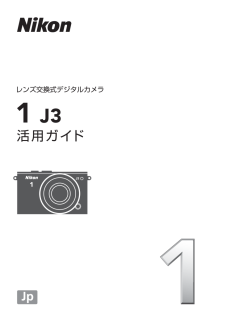

![前ページ カーソルキー[←]でも移動](http://gizport.jp/static/images/arrow_left2.png)